O trdih diskih. Trdi diski (HDD) Vse o trdem disku vašega računalnika
Trdi disk (HDD)- je eden najpomembnejših sestavnih delov računalnika! In točno Trdi disk, najpogosteje ne uspe. Posledično se včasih izgubijo najpomembnejše informacije. Zato k izbiri Trdi disk je treba zdraviti z največja resnost! V tem članku bomo analizirali, kateri obstajajo trdi diski, kako izberite trdi disk (HDD) za vaš računalnik izognite se težavam z izgubo podatkov in s pomočjo katere programe je mogoče obnoviti.

Velikost trdega diska.
Velikost trdi disk (njegova širina, primerna za standardne nosilce v stacionarnih računalnikih in prenosnih računalnikih) izračunano v palcev.
Običajno za hišne ljubljenčke (stacionarno) sistemski bloki uporabljajo trde diske 3,5 palca (3,5" ).

Za prenosni računalniki- 2,5 palca - 2,5" .

Vrsta priključka.
Vmesnik priključka HDD obstajata dve vrsti - IDE in SATA.
IDE- se še vedno pojavlja pri starejših računalnikih in se razlikuje po številu žil na zanki ( 40 in 80 živeli, so zamenljivi, razlikujejo se po hitrosti pretoka ).
IDE - vtič


SATA- novejši, sodoben vmesnik. Seveda večja prepustnost proti IDE.
SATA obstajajo tri vrste. SATA (do 1,5 Gbps), SATA 2 (prej 3 Gbps) in SATA 3 (prej 6 Gbps) ... Hitrost prenosa podatkov se razlikuje.
SATA, SATA2 , SATA3 - so zamenljivi. Toda preden kupite dražji trdi disk s SATA3 , se prepričajte, da je vaša matična plošča podprta SATA3, v nasprotnem primeru boste prejeli nerazumno porabo sredstev, ker. Trdi disk SATA3 povezan z vmesnikom SATA na stari matični plošči, bo delal naprej omejena hitrost prej 1,5 Gbps, ne uporabljajo vseh svojih zmožnosti.
SATA - priključek

Volumen trdega diska.
Pogosto uporabniki računalnikov zamenjujejo pojme - spomin in glasnost. :) Ne pozabite, da ima trdi disk samo predpomnilnik(o tem bomo govorili spodaj ...).
Glasnost, to je - zmogljivost! Namreč - količina digitalnih informacij, ki je sposobna sprejeti tega ali onega Trdi disk. Zdaj se izračuna prostornina trdega diska Gigabajti (GB) in Terabajti (TB).
Za referenco: 1 TB = 1024 GB
1 GB = 1024 MB
Hitrost vrtenja diskov.
Precej pogost pokazatelj hitrosti trdega diska - hitrost vrtenja diska(vrt / min). Seveda, višja kot je hitrost vrtenja, močnejši bo trdi disk hrup in večja bo njegova poraba energije (to vpliva na življenjsko dobo). Če boste trdi disk kupili samo za shranjevanje informacij (dodatni disk), v tem primeru ne smete loviti hitrosti. Svetujem vam, da izberete hitrejši trdi disk - če je na njem nameščen operacijski sistem. Trenutno je največ 7200 vrt / min najboljša možnost.

Velikost predpomnilnika.
Predpomnilnik(medpomnilnik) je vmesni spomin. Zasnovan je za povečanje hitrosti trdega diska med dostopom do njegovih podatkov. V "predpomnilnik" se hranijoodzive na najpogostejše sistemske in aplikacijske zahteve.In seveda ni treba nenehno brati informacij s samega diska. to poveča učinkovitost trdega diska in sistema kot celote. Velikost "predpomnilnika" v sodobnem trdi diski običajno se giblje od 8 prej 64 MB.
Proizvajalec podjetja.
Trenutno so glavni proizvajalci trdih diskov - Zahodno digitalno,
Hitachi,
Samsung,
Tehnologija Seagate, Toshiba. Lahko se prepiraš do brkov :) se prepiraš, katero podjetje je boljše ... A pojdimo na dejstva... Vtipkajmo inteligenten iskalnik Nigma.ru "problem s trdim diskom ..."(namesto pik - pišemo podjetje):
težave s trdim diskomHitachi - zahteve 5 400 000.
težave s trdim diskom Seagate- zahteve 5 500 000.
težave s trdim diskomWestern Digital - zahteva 7.400.000 .
težave s trdim diskomSamsung - zahteve 17 000 000.
Kot lahko vidite, prvo mesto v zanesljivosti pripada Hitachi, drugi ob Seagate. Čeprav bi na podlagi lastnih izkušenj uvrstil na drugo mestoWestern Digital (WD).
WD z nalepkami različnih barv - Črna(Črna), Modra(modra), Zelena(zelena). Velja za najbolj zanesljivega Črna, Na drugem mestu Modra in nazadnje Zelena.
Torej, pri izbiri trdega diska:
1. Pomembno! Morate izvedeti - kakšen vtič s starega trdega diska. Če IDE, potem vam svetujem, da si ogledate priključke na matični plošči. V prisotnosti SATA-povezave bolje kupiti Trdi disk SATA. Z odsotnostjo SATA, kupiti IDE.


2. Pomembno! Ugotovite, ali vaš stari napajalnik zmore novega (mogoče obsežnejše in hitrejše) Trdi disk.
Kako to storiti, lahko ugotovite z ogledom video vadniceKako izbrati pravi napajalnik!
3. Odloča o Glasnost(število GB), Hitrost(vrt / min) in "Gotovina"(8-64 MB) trdi disk.
4. Izberite proizvajalca.
Kako se izogniti težavam z izgubo informacij.
1. Ohranite varnostno kopijo kopijo podatkov na odstranljivih medijih.
Ta članek bo govoril samo o trdih diskih (HDD), to je o medijih na magnetnih diskih. Naslednji članek bo o SSD -ju.
Kaj je trdi disk
Tradicionalno si oglejmo definicijo trdega diska v Wikipediji:
Trdi disk (vijak, trdi disk, trdi disk, trdi disk, trdi disk, HMDD) je naprava za shranjevanje z naključnim dostopom, ki temelji na principu magnetnega snemanja.
Uporabljajo se v veliki večini računalnikov, pa tudi ločeno povezanih napravah za shranjevanje varnostnih kopij podatkov, za shranjevanje datotek itd.
Ugotovimo malo. Všeč mi je izraz "trdi disk". Teh pet besed izraža celotno bistvo. HDD je naprava, katere namen je dolgo časa shranjevati na njej zapisane podatke. HDD temelji na trdih (aluminijastih) diskih s posebno prevleko, na katere se podatki zabeležijo s posebnimi glavami.
Sam postopek snemanja ne bom podrobno obravnaval - pravzaprav je to fizika zadnjih razredov šole in prepričan sem, da se v to nimate želje poglabljati in v članku sploh ne gre za to.
Bodimo pozorni tudi na stavek: "naključni dostop", ki grobo rečeno pomeni, da lahko (računalnik) kadar koli preberemo informacije s katerega koli dela železnice.
Pomembno je, da pomnilnik trdega diska ni nestabilen, to pomeni, da ni pomembno, ali je napajanje priključeno ali ne, podatki, shranjeni na napravi, ne bodo nikamor izginili. To je pomembna razlika med trajnim računalniškim pomnilnikom in začasnim pomnilnikom (RAM).
Če pogledate trdi disk računalnika v resničnem življenju, ne boste videli nobenih diskov ali glav, saj je vse to skrito v zaprtem ohišju (hermetično območje). Navzven trdi disk izgleda tako.
Mislim, da razumete, kaj je HDD. Pojdi naprej.
Zakaj računalnik potrebuje trdi disk
Poglejmo, kaj je trdi disk v računalniku, torej kakšno vlogo ima v računalniku. Jasno je, da hrani podatke, ampak kako in kaj. Tu izpostavljamo naslednje funkcije trdega diska:
- shranjevanje OS, uporabniške programske opreme in njihovih nastavitev;
- shranjevanje uporabniških datotek: glasbe, videa, slik, dokumentov itd .;
- Uporaba dela prostora na trdem disku za shranjevanje podatkov, ki ne ustrezajo RAM -u (zamenjava datoteke) ali shranjevanje vsebine pomnilnik z naključnim dostopom med uporabo načina mirovanja;
- Kot lahko vidite, trdi disk računalnika ni le odlagališče fotografij, glasbe in video posnetkov. Na njem je shranjen celoten operacijski sistem, poleg tega pa trdi disk pomaga obvladati obremenitev RAM -a in prevzame nekatere njegove funkcije.
Kaj vsebuje trdi disk?
Delno smo omenili sestavljeni trdi disk, zdaj se bomo s tem podrobneje ukvarjali. Torej, glavne komponente trdega diska:
- Etui - ščiti mehanizme trdega diska pred prahom in vlago. Praviloma je zapečaten, tako da sama vlaga in prah ne prideta noter;
- Diski (palačinke) - plošče iz določene zlitine kovin, na obeh straneh prevlečene s prevleko, na kateri se beležijo podatki. Število plošč je lahko različno - od enega (v proračunskih različicah) do več;
- motor - na vretenu katerega so pritrjene palačinke;
- Blok glav - struktura medsebojno povezanih vzvodov (ročic) in glav. Del trdega diska, ki bere in nanj zapisuje informacije. Za eno palačinko se uporablja par glav, saj tako zgornji kot spodnji del delujeta;
- Pozicijska naprava (aktuator) - mehanizem, ki poganja blok glave. Sestavljen je iz para trajnih neodimijskih magnetov in tuljave, ki se nahaja na koncu glavnega bloka;
- Krmilnik - elektronsko mikro vezje vodja dela Trdi disk;
- Parkirni prostor - prostor znotraj trdega diska poleg diskov ali na njihovem notranjem delu, kjer se glave v času mirovanja spustijo (parkirajo), da ne poškodujete delovne površine palačink.
Takšna je preprosta naprava trdega diska. Nastala je pred mnogimi leti in v njej že dolgo ni bilo bistvenih sprememb. In gremo dalje.
Kako deluje trdi disk
Po napajanju trdega diska se začne vrteti motor, na vretenu katerega so pritrjene palačinke. Ko se dvigne hitrost, s katero na površini diskov nastane stalen pretok zraka, se glave začnejo premikati.
To zaporedje (najprej se diski vrtijo, nato pa glave začnejo delovati) je potrebno, da glave zaradi nastalega zračnega toka plavajo nad ploščami. Da, nikoli se ne dotikajo površine diskov, sicer bi se diski takoj poškodovali. Vendar je razdalja od površine magnetnih plošč do glav tako majhna (~ 10 nm), da je ne vidite s prostim očesom.
Po zagonu najprej prebere servisne podatke o stanju trdega diska in druge potrebne podatke o njem, ki se nahajajo na tako imenovani ničelni poti. Šele potem se začne delo s podatki.
Podatki na trdem disku računalnika so zapisani na skladbah, ki so nato razdeljene na sektorje (nekakšna pizza, narezana na koščke). Za pisanje datotek je več sektorjev združenih v gručo, ki je najmanjše mesto, kjer je mogoče zapisati datoteko.
Poleg te "horizontalne" particije diska obstaja tudi pogojna "vertikala". Ker so vse glave združene, so vedno nameščene na isti številki skladbe, vsaka na svojem disku. Tako se zdi, da med delovanjem trdega diska glave vlečejo valj.
Med delovanjem trdega diska v bistvu izvaja dva ukaza: branje in pisanje. Kadar je potrebno izvesti ukaz za pisanje, se izračuna površina na disku, kjer se bo izvedel, nato se glave namestijo in v resnici se ukaz izvede. Nato se rezultat preveri. Poleg zapisa podatkov neposredno na disk informacije gredo tudi v predpomnilnik.
Če krmilnik prejme ukaz za branje, najprej preveri prisotnost zahtevanih informacij v predpomnilniku. Če ga ni, se spet izračunajo koordinate za pozicioniranje glav, nato se glave postavijo in podatki se preberejo.
Po končanem delu, ko napajanje trdega diska izgine, se glave samodejno parkirajo na parkirišču.
Na splošno deluje trdi disk računalnika. V resnici je vse veliko bolj zapleteno, vendar navaden uporabnik najverjetneje ne potrebuje takšnih podrobnosti, zato bomo s tem razdelkom končali in nadaljevali.
Vrste trdih diskov in njihovi proizvajalci
Danes so na trgu dejansko trije glavni proizvajalci trdih diskov: Western Digital (WD), Toshiba, Seagate. V celoti pokrivajo povpraševanje po napravah vseh vrst in zahtev. Preostala podjetja so bankrotirala ali pa jih je prevzelo eno od treh glavnih, ali pa so jih preuredili.
Če govorimo o vrstah trdih diskov, jih lahko razdelimo na naslednji način:
1. Za prenosne računalnike - glavni parameter je velikost naprave 2,5 palca. To jim omogoča kompaktno namestitev v ohišje prenosnega računalnika;
2. Za osebni računalnik - v tem primeru je mogoče uporabiti tudi 2,5 -palčne trde diske, praviloma pa 3,5 -palčne;
3. Zunaj trdo diski - naprave, ki so ločeno povezane z osebnim računalnikom / prenosnikom in najpogosteje delujejo kot shramba datotek.
Obstaja tudi posebna vrsta trdih diskov za strežnike. So enaki običajnim osebnim računalnikom, vendar se lahko razlikujejo po vmesnikih za povezavo in višjih zmogljivostih.
Vse druge delitve trdih diskov na vrste izhajajo iz njihovih značilnosti, zato jih bomo upoštevali.
Specifikacije trdega diska
Torej, glavne značilnosti računalniškega trdega diska:
Glasnost je merilo največje možne količine podatkov, ki jih je mogoče shraniti na disk. Prva stvar, na katero morate biti pozorni pri izbiri trdega diska. Ta številka lahko doseže 10 TB, čeprav je za domači računalnik pogosteje izbrano 500 GB - 1 TB;
- Form Factor - Velikost trdega diska. Najpogostejša sta 3,5 in 2,5 palca. Kot smo že omenili, je 2,5 ″ v večini primerov nameščeno v prenosnih računalnikih. Uporabljajo se tudi pri zunanji trdi disk... 3,5 ″ je nameščen v računalniku in na strežniku. Faktor oblike vpliva tudi na glasnost, saj večji disk lahko prilega več podatkov;
- Hitrost vretena - s kakšno hitrostjo se palačinke vrtijo. Najpogostejši so 4200, 5400, 7200 in 10000 vrt / min. Ta lastnost neposredno vpliva na zmogljivost, pa tudi na ceno naprave. Višja kot je hitrost, višje sta obe vrednosti;
- Vmesnik - način (vrsta priključka) za povezavo trdega diska z računalnikom. Najbolj priljubljen vmesnik za notranje trde diske danes je SATA (starejši računalniki uporabljajo IDE). Zunanji trdi diski so običajno povezani prek USB ali FireWire. Poleg naštetih obstajajo tudi vmesniki, kot so SCSI, SAS;
- Velikost vmesnega pomnilnika (predpomnilnik) - vrsta hitrega pomnilnika (glede na vrsto RAM -a), nameščenega na krmilniku trdega diska, namenjenega začasnemu shranjevanju najpogosteje dostopnih podatkov. Velikost medpomnilnika je lahko 16, 32 ali 64 MB;
- Čas naključnega dostopa - čas, med katerim je na trdem disku zagotovljeno pisanje ali branje s katerega koli dela diska. Niha od 3 do 15 ms;
Poleg zgoraj navedenih značilnosti lahko najdete tudi take kazalnike, kot so:
Hitrost prenosa podatkov;
- število vhodno-izhodnih operacij na sekundo;
- Stopnja hrupa;
- Zanesljivost;
- odpornost na udarce itd .;
To je vse o značilnostih trdega diska.
Shranjevanje podatkov na trde diske
1. del
1. Uvod
Večina uporabnikov med drugim na vprašanje, kaj je v njihovi sistemski enoti, omenja trdi disk. Winchester je naprava, na kateri so najpogosteje shranjeni vaši podatki. Obstaja legenda, ki pojasnjuje, zakaj je tako nenavadno ime za trde diske. Prvi trdi disk, ki je bil v Ameriki izdan v zgodnjih 70. letih, je imel kapaciteto 30 MB informacij na vsaki delovni površini. Hkrati je imela puška revije OF Winchester, splošno znana v isti Ameriki, kaliber 0,30; morda je prvi trdi disk med svojim delom ropotal kot mitraljez ali pa je zadišalo po smodniku - ne vem, od takrat pa so trde diske začeli klicati trde diske.
Med delovanjem računalnika pride do napak. Virusi, izpadi električne energije, programske napake- vse to lahko poškoduje podatke, shranjene na trdem disku. Poškodbe informacij ne pomenijo vedno njihove izgube, zato je koristno vedeti, kako so shranjene na trdem disku, ker jih je potem mogoče obnoviti. Potem, na primer, v primeru, da virus poškoduje zagonsko območje, sploh ni potrebno formatirati celotnega diska (!), Ampak po obnovitvi poškodovanega prostora nadaljujte z običajnim delom in shranite vse svoje neprecenljive podatke.
Po eni strani sem si med pisanjem tega članka zadal nalogo, da vam povem:
- o načelih snemanja informacij na trdi disk;
- o namestitvi in nalaganju operacijskega sistema;
- o tem, kako kompetentno razdeliti svoj novi trdi disk na particije za uporabo več operacijskih sistemov.
Po drugi strani pa želim bralca pripraviti na drugi članek, v katerem bom govoril o programih, imenovanih zagonski upravitelji. Če želite razumeti, kako ti programi delujejo, morate imeti osnovno znanje o stvareh, kot so MBR, particije itd.
Dovolj splošnih besed - začnimo.
2. Naprava trdega diska
Trdi disk (НDD - Trdi disk) je razporejen tako: na vretenu, priključenem na elektromotor, je blok več diskov (palačinke), nad površino katerih so glave za branje / pisanje informacij. Oblika glav je podana v obliki krila in so pritrjene na povodec v obliki srpa. Pri delu "preletijo" površino diskov v zračnem toku, ki nastane z vrtenjem istih diskov. Očitno je dvig odvisen od zračnega pritiska na glavah. To pa je odvisno od zunanjega atmosferskega tlaka. Zato nekateri proizvajalci v specifikacijah za svoje naprave navajajo najvišjo delovno mejo (na primer 3000 m). Zakaj ne letalo? Disk je razdeljen na skladbe (ali skladbe), ki so nato razdeljene na sektorje. Dve progi, ki sta na enaki razdalji od središča, a se nahajata na nasprotnih straneh diska, se imenujeta valji.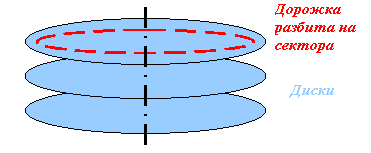
3. Shranjevanje informacij
Trdi disk, tako kot katera koli druga blokovna naprava, shranjuje informacije v fiksnih delih, imenovanih bloki. Blok je najmanjši del podatkov, ki ima na trdem disku edinstven naslov. Za branje ali pisanje potrebnih informacij na pravo mesto je potrebno naslov bloka predstaviti kot parameter ukaza, izdanega krmilniku trdega diska. Velikost bloka je že dolgo standard za vse trde diske - 512 bajtov.Na žalost pogosto pride do zmede med koncepti, kot so "sektor", "grozd" in "blok". Pravzaprav ni razlike med "blokom" in "sektorjem". Res je, en koncept je logičen, drugi pa topološki. "Skupino" obravnava več sektorjev operacijski sistem kot eno celoto. Zakaj niste opustili preprostega dela s sektorji? Bom odgovoril. Do premika v gruče je prišlo, ker je bila velikost tabele FAT omejena in velikost diska se je povečala. V primeru FAT16 za 512 MB disk bo gruča 8 KB, do 1 GB - 16 KB, do 2 GB - 32 KB itd.
Če želite enolično nasloviti podatkovni blok, morate določiti vse tri številke (številko valja, številko sektorja na progi, številko glave). Ta način naslavljanja diska je bil razširjen in so ga kasneje označili s kratico CHS (valj, glava, sektor). Ta metoda je bila prvotno izvedena v BIOS -u, zato so bile pozneje z njo povezane omejitve. Dejstvo je, da je BIOS določil bitno mrežo naslovov za 63 sektorjev, 1024 valjev in 255 glav. Vendar pa je bil razvoj trdih diskov takrat zaradi zapletenosti izdelave omejen na uporabo le 16 glav. Tako se je pojavila prva omejitev največje dovoljene zmogljivosti trdega diska za naslavljanje: 1024 × 16 × 63 × 512 = 504 MB.
Sčasoma so proizvajalci začeli izdelovati večje trde diske. V skladu s tem je število valjev na njih preseglo 1024, največje dovoljeno število jeklenk (z vidika starega BIOS -a). Vendar je naslovni del diska še vedno enak 504 MB, pod pogojem, da je do diska dostopalo prek BIOS -a. Ta omejitev je bila sčasoma odpravljena z uvedbo tako imenovanega mehanizma za prevajanje naslovov, ki je opisan spodaj.
Težave z omejitvami BIOS -a v smislu geometrije fizičnega diska so sčasoma privedle do pojava novega načina obravnavanja blokov na disku. Ta metoda je precej preprosta. Bloke na disku opisuje en parameter - naslov linearnega bloka. Naslovljanje diska je linearno okrajšano kot LBA (naslovljanje logičnega bloka). Naslov linearnega bloka je edinstveno povezan z njegovim naslovom CHS:
lba = (cyl * HEADS + head) * SECTORS + (sektor-1);
Uvedba podpore za linearno naslavljanje v krmilnikih trdega diska je BIOS -u omogočila prevajanje naslovov. Bistvo te metode je, da če povečate parameter HEADS v zgornji formuli, je za obdelavo enakega števila diskov potrebnih manj valjev. bloki zahtevajo več glav, vendar je bilo uporabljenih le 16 od 255 glav, zato so BIOS -i začeli prenašati odvečne cilindre v glave, s čimer se je število nekaterih zmanjšalo in število drugih se je povečalo. To jim je omogočilo uporabo celotne razrešnice glav. S tem je omejitev prostora na disku, naslovljivem v BIOS-u, na 8 GB.
O velikem načinu ni mogoče reči nekaj besed. Ta način delovanja je zasnovan za delovanje trdih diskov do 1 GB. V velikem načinu se število logičnih glav poveča na 32, število logičnih valjev pa se prepolovi. V tem primeru se klici logičnih glav 0..F prevedejo v parne fizične valje, klici glave 10..1F pa v lihe. Winchester, razdeljen v načinu LBA, ni združljiv z velikim načinom in obratno.
Nadaljnje povečanje količine naslovljivih diskov s prejšnjimi storitvami BIOS -a je postalo v osnovi nemogoče. Dejansko se vsi parametri uporabljajo glede na največjo "bar" (63 sektorjev, 1024 valjev in 255 glav). Nato je bil razvit nov razširjen vmesnik BIOS -a, ki je upošteval možnost zelo velikih blokovnih naslovov. Vendar ta vmesnik ni več združljiv s starim, zaradi česar starejši operacijski sistemi, kot je DOS, ki uporabljajo stare vmesnike BIOS, niso mogli in ne bodo mogli prestopiti meje 8 GB. Skoraj vsi sodobni sistemi ne uporabljajo več BIOS -a, ampak za delo z diski uporabljajo lastne gonilnike, zato ta omejitev za njih ne velja. Vendar je treba razumeti, da mora sistem, preden lahko uporabi svoj gonilnik, vsaj naložiti .V fazi zagona je kateri koli sistem prisiljen uporabljati BIOS. To povzroča omejitve pri postavitvi številnih sistemov zunaj 8 GB, od tam se ne morejo zagnati, lahko pa berejo in pišejo informacije (na primer DOS, ki deluje z diskom prek BIOS -a).
4. Particije ali particije
Zdaj pa pojdimo na umestitev operacijskih sistemov na trde diske. Za organizacijo sistemov je blok naslovnega prostora diska razdeljen na dele, imenovane particije. Particije so popolnoma kot cel disk, saj so sestavljene iz sosednjih blokov. Zahvaljujoč tej organizaciji je za opis odseka dovolj, da v blokih označite začetek odseka in njegovo dolžino. Trdi disk lahko vsebuje štiri primarne particije.Ko se računalnik zažene, BIOS naloži prvi sektor particije glave (zagonski sektor) pri 0000h: 7C00h in nanj prenese nadzor. Na začetku tega sektorja je zagonski nalagalnik (zagonska koda), ki prebere tabelo particij in določi particijo za nalaganje (aktivna). In potem se vse ponovi. To pomeni, da naloži zagonski sektor te particije na isti naslov in nanj znova prenese nadzor.
Odseki so vsebniki za vso njihovo vsebino. Ta vsebina je običajno datotečni sistem. Z vidika diska se datotečni sistem nanaša na sistem označevanja blokov za shranjevanje datotek. Ko je datotečni sistem ustvarjen na particiji in se datoteke operacijskega sistema na njem nahajajo, lahko particija postane zagonska. Odsek za prenos je v prvem bloku majhen program ki naloži operacijski sistem. Če pa želite zagnati določen sistem, ga morate izrecno zagnati. zagonski program iz prvega bloka. Kako se to zgodi, bo opisano spodaj.
Particije z datotečnimi sistemi se ne smejo prekrivati. To je zato, ker imata dva različna datotečna sistema vsak svojo predstavo o lokaciji datotek, ko pa ta lokacija pade na isti fizični prostor na disku, pride do spora med datotečnimi sistemi. Ta konflikt se ne pojavi takoj, ampak šele, ko se datoteke začnejo nahajati na mestu diska, kjer se sekajo particije. Zato bodite previdni pri razdeljevanju diska na particije.
Prečkanje predelnih sten samo po sebi ni nevarno. Nevarna je postavitev več datotečnih sistemov na prekrivajoče se particije. Delitev diska ne pomeni ustvarjanja datotečnih sistemov. Vendar lahko že sam poskus ustvarjanja praznega datotečnega sistema (to je oblikovanja) na eni od prekrivajočih se particij povzroči napake v datotečnem sistemu druge particije. Vse zgoraj navedeno velja enako za vse operacijske sisteme, ne le za najbolj priljubljene.
Disk je programsko particioniran. To pomeni, da lahko ustvarite poljubno konfiguracijo odsekov. Informacije o razdelitvi so shranjene v prvem bloku trdega diska, imenovanem Master Boot Record (MBR).
5. MBR
MBR je glavni zagonski medij trdega diska, ki ga podpira BIOS. Zaradi jasnosti predstavljamo vsebino zagonskega območja v obliki diagrama:
Vse, kar se nahaja na odmiku 01BEh-01FDh, se imenuje particijska tabela. Vidite lahko, da ima štiri razdelke. Samo ena od štirih particij ima pravico biti označena kot aktivna, kar pomeni, da mora zagonski program naložiti prvi sektor te particije v pomnilnik in tam prenesti nadzor. Zadnja dva bajta MBR morata vsebovati številko 0xAA55. S tem podpisom BIOS preveri, ali je bil prvi blok uspešno naložen. Ta podpis ni bil izbran po naključju. Uspešno preverjanje ugotavlja, da lahko vse podatkovne vrstice prenašajo ničle in enote.
Program za nalaganje pregleda tabelo particij, izbere aktivno, naloži prvi blok te particije in tam prenese nadzor.
Poglejmo, kako deluje deskriptor razdelka:
* 0001h-0003h začetek odseka
** 0005h-0007h konec odseka
Z vidika particij diskov je bil MS-DOS do nedavnega najbolj priljubljen. Uporablja dve od štirih particij: primarno particijo DOS, razširjeno particijo DOS. Prvi (primarni) je običajen pogon dos C: Drugi je vsebnik logičnega diska. Vsi tam visijo v obliki verige pododdelkov, ki se imenujejo: D:, E:, ... Logični diski imajo lahko tudi tuje datotečne sisteme, razen datotečnega sistema DOS. Vendar je praviloma tujina datotečnega sistema povezana s prisotnostjo drugega operacijskega sistema, ki bi ga, na splošno, morali postaviti v svojo particijo (ne razširjen DOS), vendar je tabela particij pogosto premajhna za take triki.
Naj opozorimo še na eno pomembno okoliščino. Ko je DOS nameščen na prazen trdi disk, pri zagonu ni drugih možnosti pri izbiri operacijskih sistemov. Zato je zagonski nalagalnik videti zelo primitiven; uporabniku ni treba vprašati, kateri sistem želi zagnati. Če želite imeti več sistemov hkrati, je treba zagnati program, ki vam omogoča, da izberete sistem za zagon.
6. Sklep
Upam, da sem vam lahko na dovolj jasen in podroben način posredoval osnovne podatke o napravi na trdem disku, MBR in PT. Po mojem mnenju je tak niz znanja povsem dovolj za manjše "popravilo" shranjevanja informacij. V naslednjem članku vam bom povedal o programih, imenovanih Boot Manager, in njihovem delovanju.Najlepša hvala za vašo pomoč Vladimir Dashevsky
Shranjevanje trdega diska je eden najpomembnejših elementov sodobnega računalnika. Ker je namenjen predvsem dolgoročnemu shranjevanju vaših podatkov, so to lahko igre, filmi in druge velike datoteke, shranjene v računalniku. Škoda bi bilo, če bi se nenadoma zlomil, zaradi česar lahko izgubite vse podatke, ki jih je zelo težko obnoviti. In za pravilno delovanje in zamenjavo tega elementa morate razumeti, kako deluje in kakšen je - trdi disk.
V tem članku boste izvedeli o delovanju trdega diska, njegovih sestavnih delih in tehnične značilnosti Oh.
Običajno so glavni elementi trdega diska več okroglih aluminijastih plošč. Za razliko od disket (pozabljene diskete) jih je težko upogniti, zato se je pojavilo ime trdi disk. V nekaterih napravah so nameščene kot odstranljive in se imenujejo fiksne (fixeddisk). Toda v običajnih stacionarnih računalnikih in celo nekaterih modelih prenosnih računalnikov in tabličnih računalnikov jih je mogoče brez težav zamenjati.
Slika: Trdi disk brez zgornjega pokrova

Opomba!
Zakaj se trdi diski včasih imenujejo trdi diski in kako se nanašajo na strelno orožje. Nekje v šestdesetih letih je IBM izdal hitri trdi disk z razvojno številko 30-30. Kar je sovpadalo z oznako slavnega orožja z orožjem Winchester, zato se je izraz kmalu zataknil v računalniškem žargonu. Toda v resnici trdi diski nimajo nič skupnega s pravimi trdimi diski.
Kako deluje trdi disk
Zapisovanje in branje informacij na koncentričnih krogih trdega diska, razdeljenih na sektorje, se izvaja s pomočjo univerzalnih glav za branje / pisanje.
Vse strani diska ponujajo svojo skladbo za pisanje in branje, vendar so glave na pogonu, ki je skupen vsem diskom. Zaradi tega se glave premikajo sinhrono.
YouTube Video: Odprti trdi disk deluje
Običajno delovanje pogona ne dovoljuje dotika med glavama in magnetno površino diska. V primeru izpada električne energije in ustavitve naprave glave še vedno padejo na magnetno površino.
Med delovanjem trdega diska med površino vrtljive plošče in glavo nastane rahla zračna reža. Če prah vstopi v to režo ali se naprava pretresa, obstaja velika verjetnost, da bo glava trčila v vrtljivo površino. Močan udarec lahko poškoduje glavo. Rezultat tega izhoda je lahko poškodba več bajtov ali popolna nedelovanje naprave. Zaradi tega je v mnogih napravah magnetna površina zlitina, po kateri se nanjo nanese posebno mazivo, ki omogoča obvladovanje občasnega tresenja glav.
Nekateri sodobni diski uporabljajo mehanizem za nakladanje / razkladanje, ki preprečuje, da bi se glave dotaknile magnetne površine tudi v primeru izpada električne energije.
Oblikovanje na visoki in nizki ravni
Uporaba oblikovanja visoka stopnja Operacijskemu sistemu omogoča ustvarjanje struktur, ki olajšajo delo z datotekami in podatki, shranjenimi na trdem disku. Vse obstoječe particije (logični diski) so opremljene s zagonskim sektorjem nosilca, dvema kopijama tabele za dodelitev datotek in korenskim imenikom. Z zgornjimi strukturami operacijski sistem uspe razporediti prostor na disku, slediti lokaciji datotek in zaobiti poškodovana območja na disku.
Z drugimi besedami, oblikovanje na visoki ravni temelji na ustvarjanju diskovnih TOC-jev in datotečnih sistemov (FAT, NTFS itd.). Samo »nizkemu« oblikovanju je mogoče pripisati »pravo« oblikovanje, med katerim je disk razdeljen na sledi in sektorje. Z ukazom DOS FORMAT se disketa podvrže obema vrstama oblikovanja hkrati, trdi disk pa le oblikovanju na visoki ravni.
Če želite izvesti oblikovanje na nizki ravni na trdem disku, morate uporabiti poseben program, ki ga najpogosteje zagotovi proizvajalec diska. Formatiranje diskete z FORMAT pomeni obe operaciji, medtem ko je treba v primeru trdih diskov zgornje operacije izvesti ločeno. Poleg tega je trdi disk podvržen tudi tretji operaciji - ustvarjanju particij, ki so predpogoj za uporabo več operacijskih sistemov na enem računalniku.
Organizacija več particij ponuja možnost namestitve na vsako od njih lastne operacijske infrastrukture z ločenim nosilcem in logičnimi diski. Vsak zvezek oz logični pogon ima svojo črkovno oznako (npr pogon C, D ali E).
Kaj vsebuje trdi disk?
Skoraj vsak sodoben trdi disk vsebuje enak sklop komponent:
diski(njihovo število najpogosteje doseže 5 kosov);
branje / pisanje glav(njihovo število najpogosteje doseže 10 kosov);
pogonski mehanizem(ta mehanizem nastavi glave v želeni položaj);
motor pogona diska(naprava, ki poganja vrtljive diske);
zračni filter(filtri v notranjosti ohišja pogona);
tiskana vezja s krmilnimi vezji(prek te komponente se krmili pogon in krmilnik);
kabli in priključki(Elektronske komponente trdega diska).
Zaprta škatla - HDA se najpogosteje uporablja kot ohišje za diske, glave, mehanizem pogona glave in motor pogona diska. Običajno je to polje ena sama enota, ki se skoraj nikoli ne odpre. Druge komponente, ki niso HDA, kot so konfiguracijski elementi, tiskano vezje in okvir, so odstranljive.
Samodejno parkiranje glave in nadzorni sistem
V primeru izpada električne energije je zagotovljen kontaktni parkirni sistem, katerega naloga je spustiti drog z glavami na same diske. Ne glede na to, da lahko pogon prenese več deset tisoč vzponov in spustov bralnih glav, bi moralo vse to potekati na posebej za to določenih območjih.

Med nenehnimi vzponi in padci pride do neizogibnega odrgnjenja magnetne plasti. Če se pogon po obrabi pretresa, je verjetno, da se disk ali glave poškodujejo. Da bi preprečili zgornje težave, so sodobni pogoni opremljeni s posebnim mehanizmom za nakladanje / razkladanje, ki je plošča, ki je nameščena na zunanji površini trdih diskov. Ta ukrep preprečuje dotik glave in magnetne površine, tudi če je napajanje izklopljeno. Ko je napetost izklopljena, pogon neodvisno "parkira" glave na površino nagnjene plošče.
Nekaj o zračnih filtrih in zraku
Skoraj vsi trdi diski so opremljeni z dvema zračnima filtroma: barometričnim in recirkulacijskim. Razlika med zgornjimi filtri od zamenljivih modelov, ki se uporabljajo v pogonih starejše generacije, je v tem, da so nameščeni v ohišju in njihova zamenjava ni zagotovljena do konca življenjske dobe.
Starejši diski so uporabljali tehnologijo stalne destilacije zraka znotraj ohišja in nazaj, pri čemer so uporabili filter, ki ga je bilo treba občasno menjati.
Razvijalci sodobnih pogonov so morali opustiti to shemo, zato se recirkulacijski filter, ki se nahaja v zaprtem ohišju HDA, uporablja le za filtriranje zraka v kanalu iz najmanjših delcev, ujetih v ohišju. Ne glede na vse sprejete varnostne ukrepe se po večkratnih »pristankih« in »vzletih« glav še vedno tvorijo majhni delci. Ob upoštevanju dejstva, da telo pogona odlikuje njegova tesnost in vanj črpa zrak, še naprej deluje tudi v zelo onesnaženem okolju.
Vmesniški priključki in povezave
Mnogi sodobni trdi diski imajo več vmesniških priključkov za povezavo z virom napajanja in sistemom kot celoto. Običajno pogon vsebuje vsaj tri vrste priključkov:
vmesniški priključki;
priključek za napajanje;
ozemljitveni priključek.
Vmesniški priključki si zaslužijo posebno pozornost, saj so namenjeni sprejemanju / prenosu ukazov in podatkov s strani pogona. Številni standardi ne izključujejo možnosti priključitve več pogonov na eno vodilo.

Kot je navedeno zgoraj, so pogoni HDD lahko opremljeni z več vmesniškimi priključki:
MFM in ESDI- izumrli priključki, uporabljeni na prvih trdih diskih;
IDE / ATA- priključek za povezovanje pogonov, ki je bil dolgo časa najpogostejši zaradi nizkih stroškov. Tehnično je ta vmesnik podoben 16-bitnemu vodilu ISA. Kasnejši razvoj standardov IDE je prispeval k povečanju hitrosti izmenjave podatkov, pa tudi k možnosti neposrednega dostopa do pomnilnika s tehnologijo DMA;
Serijski ATA- priključek, ki nadomešča IDE, ki je fizično enosmerna linija, ki se uporablja za serijski prenos podatkov. Medtem ko je v načinu združljivosti, je vmesnik podoben IDE, vendar prisotnost "domačega" načina omogoča uporabo komplementarni komplet priložnosti.
SCSI- univerzalni vmesnik, ki se je aktivno uporabljal na strežnikih za povezavo trdega diska in drugih naprav. Kljub dobrim tehničnim zmogljivostim zaradi visokih stroškov ni postala tako pogosta kot IDE.
SAS- serijski analog SCSI.
USB- vmesnik, ki je potreben za povezavo zunanjih trdih diskov. V tem primeru pride do izmenjave informacij prek protokola USB Mass Storage.
Firewire- priključek, podoben USB, potreben za priključitev zunanjega trdega diska.
Fibre Channel-vmesnik, ki ga uporabljajo visoki sistemi zaradi visoke hitrosti prenosa podatkov.
Kazalniki kakovosti trdih diskov
Zmogljivost- količina informacij, ki jih vsebuje pogon. Ta številka na sodobnih trdih diskih lahko doseže do 4 terabajte (4000 gigabajtov);
Izvedba... Ta parameter neposredno vpliva na odzivni čas in povprečno hitrost prenosa podatkov;
Zanesljivost- kazalnik, določen s povprečnim časom med napakami.
Omejitve telesne zmogljivosti
Največja zmogljivost, ki jo uporablja trdi disk, je odvisna od številnih dejavnikov, vključno z vmesnikom, gonilniki, operacijskim sistemom in datotečnim sistemom.
Prvi pogon ATA, izdan leta 1986, je imel omejitev zmogljivosti 137 GB.
Različice BIOS -a so prav tako zmanjšale največjo zmogljivost trdega diska, zato so imeli sistemi, zgrajeni pred letom 1998, kapacitete do 8,4 GB, sistemi, zgrajeni pred letom 1994, pa 528 MB.
Tudi po reševanju težav z BIOS -om je omejevanje zmogljivosti pogonov s priključkom ATA ostalo, njegova največja vrednost je bila 137 GB. To omejitev je premagal standard ATA-6, objavljen leta 2001. Ta standard uporabljal razširjeno shemo naslavljanja, kar je prispevalo k povečanju zmogljivosti shranjevanja do 144 GB. Takšna rešitev je omogočila predstavitev pogonov z vmesniki PATA in SATA, pri katerih je količina podatkov, ki jih je mogoče shraniti, višja od določene omejitve 137 GB.
Omejitve operacijskega sistema na največjo glasnost
Skoraj vsi sodobni operacijski sistemi ne nalagajo nobenih omejitev takemu kazalniku, kot je zmogljivost trdih diskov, česar ne moremo reči o starejših različicah operacijskih sistemov.
DOS na primer ni prepoznal trdih diskov z zmogljivostjo večjo od 8,4 GB, saj je bil dostop do pogonov v tem primeru izveden z uporabo naslova LBA, medtem ko je bilo v sistemu DOS 6.x in starejših različicah podprto samo naslavljanje CHS.
Če je nameščen Windows 95, obstaja tudi omejitev zmogljivosti trdega diska. Največja vrednost te omejitve je 32 GB. Poleg tega, posodobljene različice Windows 95 podpira samo datotečni sistem FAT16, kar pa za velikost particij nalaga omejitev 2 GB. Iz tega sledi, da ga je treba v primeru uporabe trdega diska s kapaciteto 30 GB razdeliti na 15 particij.
Omejitve operacijskega sistema Windows 98 omogočajo uporabo večjih trdih diskov.
Značilnosti in parametri
Vsak trdi disk ima seznam tehničnih značilnosti, po katerih je vzpostavljena njegova hierarhija uporabe.

Prva stvar, na katero morate biti pozorni, je vrsta uporabljenega vmesnika. V zadnjem času se je začel uporabljati vsak računalnik SATA.
Druga nič manj pomembna točka je količina prostega prostora na trdem disku. Njegova najmanjša vrednost je danes le 80 GB, največja pa 4 TB.
Druga pomembna lastnost pri nakupu prenosnika je faktor oblike trdega diska.
Najbolj priljubljeni v tem primeru so modeli, katerih velikost je 2,5 palca, medtem ko je pri namiznih računalnikih velikost 3,5 palca.
Ne zanemarjajte števila vrtljajev vretena, minimalne vrednosti so 4200, največje 15000 vrt / min. Vse zgoraj navedene lastnosti neposredno vplivajo na hitrost trdega diska, ki je izražena v MB / S.
Hitrost trdega diska
Nič manj pomembnega so kazalniki hitrosti trdega diska, ki jih določajo:

Hitrost vretena, ki se meri v vrtljajih na minuto. Njegova naloga ni neposredno identificirati realni menjalni tečaj, le omogoča vam razlikovanje hitrejše naprave od počasnejše naprave.
Čas dostopa... Ta parameter izračuna čas, ki ga trdi disk potrebuje od sprejema ukaza do prenosa informacij po vmesniku. Najpogosteje se prikažejo povprečne in najvišje vrednosti.
Čas namestitve glave... Ta vrednost označuje čas, potreben, da se glave premaknejo in nastavijo iz ene skladbe v drugo.
Pretok ali zmogljivost diska med zaporednimi prenosi velikih količin podatkov.
Notranja hitrost prenosa ali hitrost posredovane informacije od krmilnika do glav.
Zunanja hitrost prenosa ali hitrost prenosa informacij prek zunanjega vmesnika.
Nekaj o S.M.A.R.T.
S.M.A.R.T.- pripomoček, zasnovan za neodvisno preverjanje stanja sodobnih trdih diskov, ki podpirajo vmesnik PATA in SATA, pa tudi tistih, ki delajo v osebnih računalnikih z operacijsko sobo Sistem Windows(od NT do Vista).
S.M.A.R.T. izračuna in analizira stanje povezanih trdih diskov v rednih časovnih presledkih, ne glede na to, ali operacijski sistem deluje ali ne. Po opravljeni analizi se v desnem kotu opravilne vrstice prikaže ikona rezultatov diagnostike. Na podlagi rezultatov, pridobljenih med S.M.A.R.T. diagnostika, ikona lahko označuje:
Odlično stanje vsakega trdega diska, povezanega z računalnikom, ki podpira S.M.A.R.T. tehnologija;
Dejstvo, da eden ali več kazalnikov stanja ne dosegajo praga, medtem ko imajo parametri pred okvaro / svetovanje ničelno vrednost. Zgornje stanje trdega diska se ne šteje za nujno, če pa ta vsebuje pomembne podatke, je priporočljivo, da ga čim pogosteje shranite na drug medij ali zamenjate trdi disk.
Dejstvo, da eden ali več kazalnikov stanja ne dosegajo praga, medtem ko imajo parametri pred napako / svetovanje aktivno vrednost. Po mnenju razvijalcev trdih diskov je to stanje pred izrednimi razmerami in na takem trdem disku ni vredno shranjevati informacij.
Faktor zanesljivosti
Ta kazalnik, kot je zanesljivost shranjevanja podatkov, je ena najpomembnejših značilnosti trdega diska. Dejavnik okvare trdega diska je enkrat na vsakih sto let, iz česar lahko sklepamo, da trdi disk velja za najbolj zanesljiv vir shranjevanja podatkov. Hkrati pogoji delovanja in sama naprava neposredno vplivajo na zanesljivost vsakega diska. Včasih proizvajalci oskrbujejo trg s popolnoma "surovim" izdelkom in zato zanemarjajo rezerva in se ne morete popolnoma zanašati na trdi disk.
Cena in cena
Stroški trdega diska so vsak dan nižji. Tako je na primer danes cena 500 GB trdega diska ATA v povprečju 120 USD, v primerjavi s 1800 USD leta 1983 za 10 MB trdi disk.

Iz zgornje izjave lahko sklepamo, da bodo stroški trdega diska še naprej padali, zato bodo v prihodnosti vsi lahko kupili dokaj velike diske po dostopnih cenah.
Do nedavnega je imel uporabnik pri nakupu novega računalnika in izbiri pogona za namestitev le eno izbiro - trdi disk trdega diska. In potem sta nas zanimala le dva parametra: hitrost vretena (5400 ali 7200 vrt / min), prostornina diska in velikost predpomnilnika.
Oglejmo si prednosti in slabosti obeh vrst pogonov ter naredimo vizualno primerjavo med HDD in SSD.
Načelo delovanja
Tradicionalni pogon ali kot se običajno imenuje ROM (pomnilnik samo za branje) je potreben za shranjevanje podatkov tudi po njem popolna zaustavitev prehrana. Za razliko od RAM -a (pomnilnika z naključnim dostopom) ali RAM -a se podatki, shranjeni v pomnilniku, ne izbrišejo, ko je računalnik izklopljen.
Klasičen trdi disk je sestavljen iz več kovinskih "plošč" z magnetno prevleko, podatki pa se berejo in zapisujejo s posebno glavo, ki se premika po površini diska, ki se vrti z veliko hitrostjo.

Polprevodniški pogoni imajo popolnoma drugačen način delovanja. SSD je popolnoma brez premičnih komponent, njegova "notranjost" pa je videti kot niz pomnilniških čipov flash, ki se nahajajo na eni plošči.

Takšne čipe je mogoče namestiti tako na sistemsko matično ploščo (za posebej kompaktne modele prenosnih računalnikov in ultra prenosnih računalnikov), na kartico PCI Express za stacionarne računalnike ali posebno režo v prenosnem računalniku. Čipi, ki se uporabljajo v SSD -jih, se razlikujejo od tistih, ki jih vidimo na bliskovnem pogonu. So veliko bolj zanesljivi, hitrejši in trajnejši.
Zgodovina diska
Trdi magnetni diski imajo zelo dolgo (seveda po merilih razvoja računalniške tehnologije) zgodovino. Leta 1956 je IBM izdal malo znani računalnik IBM 350 RAMAC, ki je bila opremljena z ogromno po teh standardih shranjevalno napravo 3,75 MB.

Te omare lahko shranijo kar 7,5 MB podatkov.
Za izdelavo takega trdega diska je bilo treba namestiti 50 okroglih kovinskih plošč. Premer vsakega je bil 61 centimetrov. In vsa ta velikanska struktura bi lahko shranila ... samo eno skladbo MP3 z nizko bitno hitrostjo 128 Kb / s.
Do leta 1969 so ta računalnik uporabljali vlada in raziskovalni inštituti. Pred približno 50 leti je bil trdi disk te velikosti povsem primeren za človeštvo. Toda standardi so se v začetku osemdesetih let močno spremenili.
Na trgu so se pojavile diskete v formatu 5,25 palca (13,3 centimetra), nekoliko kasneje pa različice 3,5 in 2,5 palca (prenosnik). Takšne diskete so lahko shranile do 1,44 MB podatkov, številni računalniki pa so bili takrat dobavljeni brez vgrajenega trdega diska. Tisti. za zagon operacijskega sistema ali programske lupine je bilo treba vstaviti disketo, nato vnesti več ukazov in šele nato začeti delo.

Skozi zgodovino razvoja trdih diskov je bilo spremenjenih več protokolov: IDE (ATA, PATA), SCSI, ki je bil kasneje preoblikovan v zdaj znani SATA, vendar so vsi opravljali edino funkcijo "povezovalnega mostu" med matično ploščo in trdi disk.
Računalniška industrija se je od 2,5 in 3,5-palčnih disketnih diskov s kapaciteto 1500 kilobajtov preselila na trde diske enake velikosti, vendar tisočkrat več pomnilnika. Danes vrhunski 3,5-palčni trdi diski dosegajo 10 TB (10.240 GB); 2,5 -palčni - do 4 TB.
Zgodovina pogonov SSD je veliko krajša. Inženirji so razmišljali o izdaji pomnilniške naprave, ki bi bila brez premikajočih se elementov že v zgodnjih 80. letih. Pojav v tej dobi tako imenovanega mehurček spomin je bil pozdravljen zelo sovražno in ideja, ki jo je leta 1907 predlagal francoski fizik Pierre Weiss, se ni uveljavila v računalniški industriji.

Bistvo spomina na mehurčke je bilo razbiti magnetizirano permalojo na makroskopske regije, ki bi imele spontano magnetizacijo. Merska enota za takšno napravo za shranjevanje so bili mehurčki. Najpomembneje pa je, da v takem pogonu ni bilo premikajočih se elementov strojne opreme.
Mehurčasti spomin je bil hitro pozabljen in spomnjen le med razvojem novega razreda pogonov - SSD.
V prenosnih računalnikih so se SSD diski pojavili šele v poznih 2000 -ih. Leta 2007 je vstopil na trg proračun prenosni računalnik OLPC XO-1, opremljen s 256 MB RAM-a, Procesor AMD Geode LX -700 s frekvenco 433 MHz in glavnim poudarkom - 1 GB bliskovnega pomnilnika NAND.

OLPC XO - 1 je bil prvi prenosnik, ki je uporabljal pomnilnik SSD. In kmalu se mu je pridružila legendarna linija prenosnih računalnikov Asus EEE z modelom 700, kjer je proizvajalec namestil 2 GB SSD-pogon.

V obeh prenosnikih je bil pomnilnik nameščen neposredno na matično ploščo. Toda kmalu so proizvajalci spremenili načelo organizacije pogonov in odobrili 2,5-palčni format, povezan s protokolom SATA.
Zmogljivost sodobnih pogonov SSD je lahko do 16 TB. Pred kratkim je Samsung predstavil prav takšen SSD, čeprav v strežniški različici in s ceno, ki je za običajnega moškega na ulici kozmična.
Prednosti in slabosti SSD in HDD
Naloge pogonov vsakega razreda se zmanjšajo na eno: uporabniku zagotoviti delujoč operacijski sistem in mu omogočiti shranjevanje osebnih podatkov. Toda tako pogoni SSD kot trdi diski imajo svoje značilnosti.
Cena

SSD diski so veliko dražji od tradicionalnih trdih diskov. Za določitev razlike se uporablja preprosta formula: cena pogona se deli z njegovo zmogljivostjo. Posledično dobimo stroške 1 GB zmogljivosti v tuji valuti.
Torej standardni 1 TB trdi disk stane povprečno 50 USD (3300 rubljev). Cena enega gigabajta je 50/1024 USD = 0,05 USD, tj. 5 centov (3,2 rubljev). V svetu SSD je vse veliko dražje. SSD s kapaciteto 1 TB bo v povprečju stal 220 USD, cena za 1 GB po naši preprosti formuli pa 22 centov (14,5 rubljev), kar je 4,4 -krat dražje od trdega diska.
Dobra novica je, da se stroški pogonov SSD hitro znižujejo: proizvajalci iščejo cenejše rešitve za proizvodnjo pogonov, cenovna razlika med trdimi diski in SSD pa se zmanjšuje.
Povprečne in največje zmogljivosti SSD in HDD

Še pred nekaj leti med največjo zmogljivostjo trdega diska in trdega diska ni bilo le številčne, temveč tudi tehnološke vrzeli. SSD -ja, ki bi po količini shranjenih podatkov lahko konkuriral trdemu disku, ni bilo mogoče najti, danes pa je trg pripravljen uporabniku ponuditi takšno rešitev. Res je, za impresiven denar.
Največja zmogljivost SSD, ki je na voljo za potrošniški trg, je 4 TB. Podobna možnost v začetku julija 2016. Za 4 TB prostora boste morali odšteti 1499 USD.

Osnovni trdi disk za prenosnike in računalnike, izdelane v drugi polovici leta 2016, se giblje od 500 GB do 1 TB. Modeli, podobni po moči in značilnostih, vendar z nameščenim pogonom SSD, so zadovoljni le s 128 GB.
Hitrost SSD in HDD
Da, za ta indikator uporabnik preplača, ko ima raje shranjevanje SSD. Njegova hitrost je večkrat večja od kazalnikov, s katerimi se lahko pohvali HDD. Sistem se lahko zažene v le nekaj sekundah, za zagon težkih aplikacij in iger traja veliko manj časa, kopiranje velikih količin podatkov pa se iz več urnega procesa spremeni v 5-10 minutni proces.
Edini "ampak" je, da se podatki s pogona SSD izbrišejo tako hitro, kot se kopirajo. Zato pri delu s pogonom SSD preprosto ne boste imeli časa pritisniti gumba za preklic, če nekega dne nenadoma izbrišete pomembne datoteke.
Razdrobljenost

Najljubša "poslastica" katerega koli trdega diska HDD so velike datoteke: filmi v Format MKV, veliki arhivi in slike diskov BlueRay. Toda takoj, ko na trdi disk naložite na stotine ali dve majhnih datotek, fotografij ali posnetkov MP3, se bralna glava in kovinske palačinke zmedejo, zaradi česar se hitrost pisanja znatno zmanjša.
Ko je trdi disk poln, večkratno brisanje / kopiranje datotek, trdi disk začne delovati počasneje. To je posledica dejstva, da so deli datoteke raztreseni po celotni površini magnetnega diska in ko dvokliknete katero koli datoteko, je glava za branje prisiljena iskati te fragmente iz različnih sektorjev. Tako se zapravlja čas. Ta pojav se imenuje razdrobljenost in kot preventivni ukrep za pospešitev trdega diska je na voljo postopek programske in strojne opreme defragmentacija ali razporejanje takšnih blokov / delov datotek v eno samo verigo.
Načelo delovanja trdega diska se bistveno razlikuje od trdega diska in vse podatke je mogoče zapisati v kateri koli sektor pomnilnika z nadaljnjim takojšnjim branjem. Zato defragmentacija ni potrebna za pogone SSD.
Zanesljivost in življenjska doba

Se spomnite glavne prednosti SSD -jev? Tako je, brez premikajočih se elementov. Zato lahko prenosni računalnik s SSD-jem uporabljate v prometu, na terenu ali v pogojih, ki so neizogibno povezani z zunanjimi vibracijami. To ne bo vplivalo na stabilnost sistema in samega pogona. Podatki, shranjeni na SSD -ju, ne bodo poškodovani, tudi če prenosni računalnik spustite.
HDD je ravno obratno. Bralna glava se nahaja le nekaj mikrometrov od magnetiziranih slepih, zato lahko vsaka vibracija povzroči videz " pokvarjeni sektorji»- območja, ki postanejo neuporabna. Redni sunki in neprevidno ravnanje z računalnikom, ki deluje na osnovi trdega diska, bodo privedli do dejstva, da se bo trdi disk slej ko prej preprosto "zrušil" ali prenehal delovati, če govorimo v računalniškem žargonu.
Kljub vsem prednostim pogonov SSD imajo tudi zelo pomembno pomanjkljivost - omejen cikel uporabe. Neposredno je odvisno od števila ciklov prepisovanja pomnilniških blokov. Z drugimi besedami, če vsak dan kopirate / brišete / znova kopirate gigabajte informacij, boste zelo kmalu povzročili klinično smrt vašega SSD.
Sodobni pogoni SSD so opremljeni s posebnim krmilnikom, ki skrbi za enakomerno porazdelitev podatkov po vseh blokih SSD. Na ta način je bilo mogoče znatno povečati največji čas delovanja na 3000 - 5000 ciklov.
Kako trpežen je SSD? Samo poglejte to sliko:

In potem primerjajte z garancijskim obdobjem, ki ga obljublja proizvajalec vašega SSD -ja. 8 - 13 let za shranjevanje, verjemite, ni tako slabo. In ne pozabite na napredek, ki vodi do nenehnega povečevanja zmogljivosti SSD -ja z vedno nižjimi stroški. Mislim, da bi lahko čez nekaj let vaš 128 GB SSD označili za muzejski izdelek.
Faktor oblike

Bitko med velikostjo pomnilnika je vedno povzročala vrsta naprav, v katere so nameščene. Torej, za stacionarni računalnik je popolnoma nekritično namestiti 3,5-palčni in 2,5-palčni disk, za prenosne naprave, kot so prenosni računalniki, predvajalniki in tablični računalniki, pa je potrebna bolj kompaktna različica.
Najmanjša serijska različica trdega diska je veljala za 1,8-palčni format. To je bil disk, ki je bil uporabljen v ukinjenem iPod Classic.
In ne glede na to, kako močno so se inženirji trudili, jim ni uspelo izdelati miniaturnega trdega diska HDD s kapaciteto več kot 320 GB. Nemogoče je kršiti zakone fizike.
V svetu SSD so stvari veliko bolj obetavne. Splošno sprejet 2,5-palčni format ni postal takšen zaradi fizičnih omejitev, s katerimi se tehnologija sooča, ampak le zaradi združljivosti. V novi generaciji ultra prenosnih računalnikov se format 2,5 '' postopoma opušča, zaradi česar so pogoni bolj kompaktni, ohišja samih naprav pa tanjša.
Hrup

Vrtenje diskov tudi na najnaprednejšem trdem disku HDD je neločljivo povezano s pojavom hrupa. Branje in pisanje podatkov poganja glavo diska, ki z noro hitrostjo hiti po celotni površini naprave, kar povzroča tudi značilno prasketanje.
Pogoni SSD so popolnoma tihi in vsi procesi, ki se odvijajo v čipih, potekajo brez spremljajočega zvoka.
Izid

Če povzamem primerjavo trdega diska in trdega diska, bi rad jasno opredelil glavne prednosti vsake vrste pogonov.
Prednosti trdega diska: prostorno, poceni, cenovno ugodno.
Slabosti trdega diska: počasen, strah pred mehanskimi obremenitvami, hrupno.
Prednosti SSD: popolnoma tih, odporen proti obrabi, zelo hiter, brez drobljenja.
Slabosti SSD diska: drago, teoretično imajo omejeno življenjsko dobo.
Brez pretiravanja lahko rečemo, da je eden najbolj učinkovite metode pri nadgradnji starega prenosnika ali računalnika ostane namesto trdega diska namestiti pogon SSD. Tudi z najnovejšo različico SATA lahko dosežete trikratno povečanje zmogljivosti.
Ko bom odgovoril na vprašanje, kdo potrebuje ta ali tisti pogon, bom navedel več argumentov v prid vsake vrste.
 Napake v singularnosti?
Napake v singularnosti? Just Cause 2 se zruši
Just Cause 2 se zruši Terraria se ne zažene, kaj naj storim?
Terraria se ne zažene, kaj naj storim?